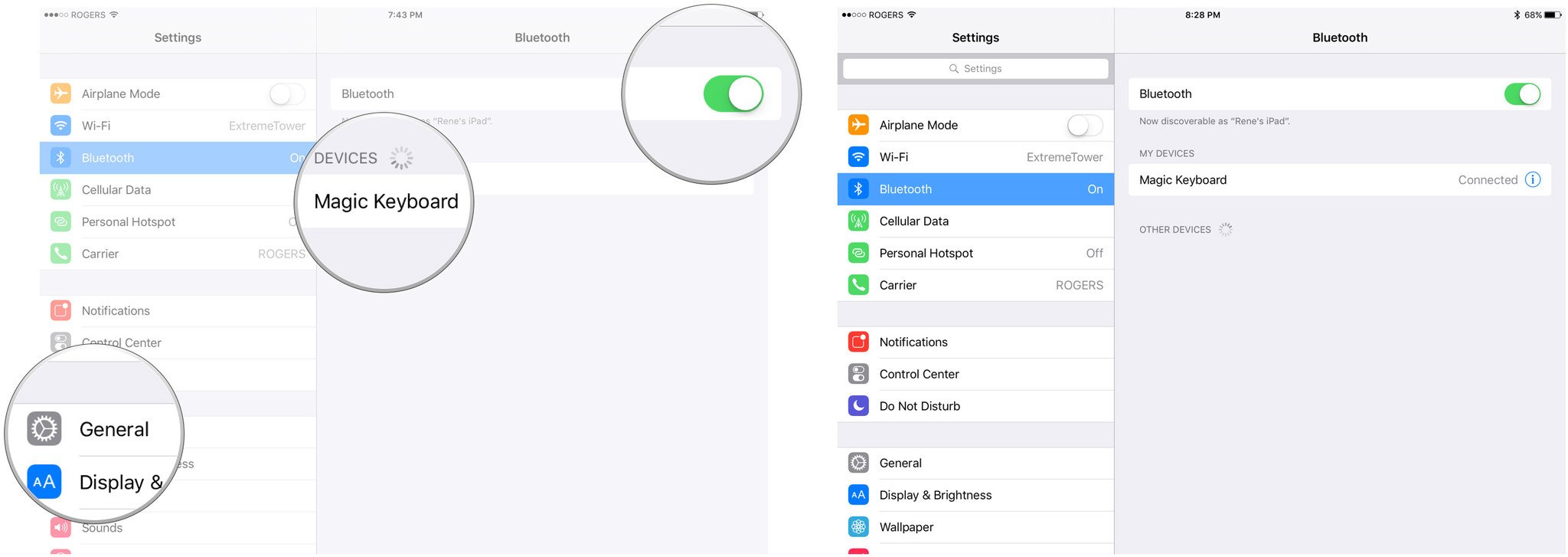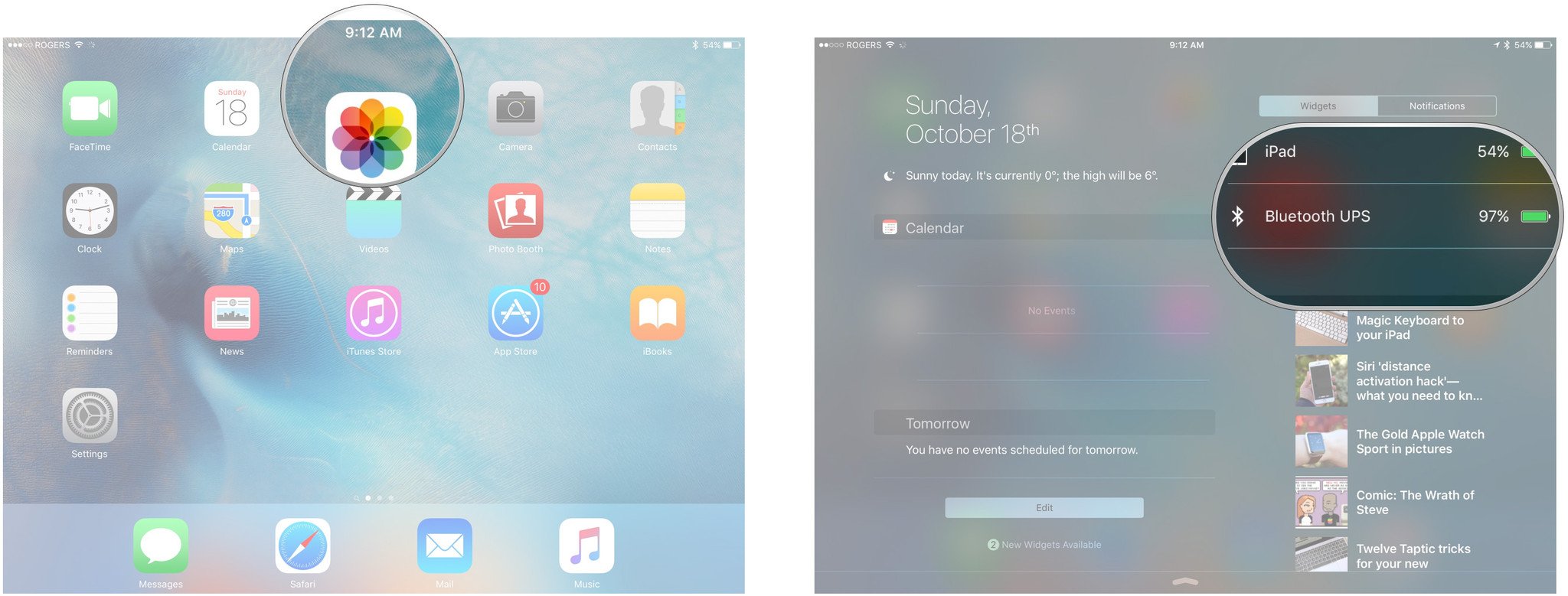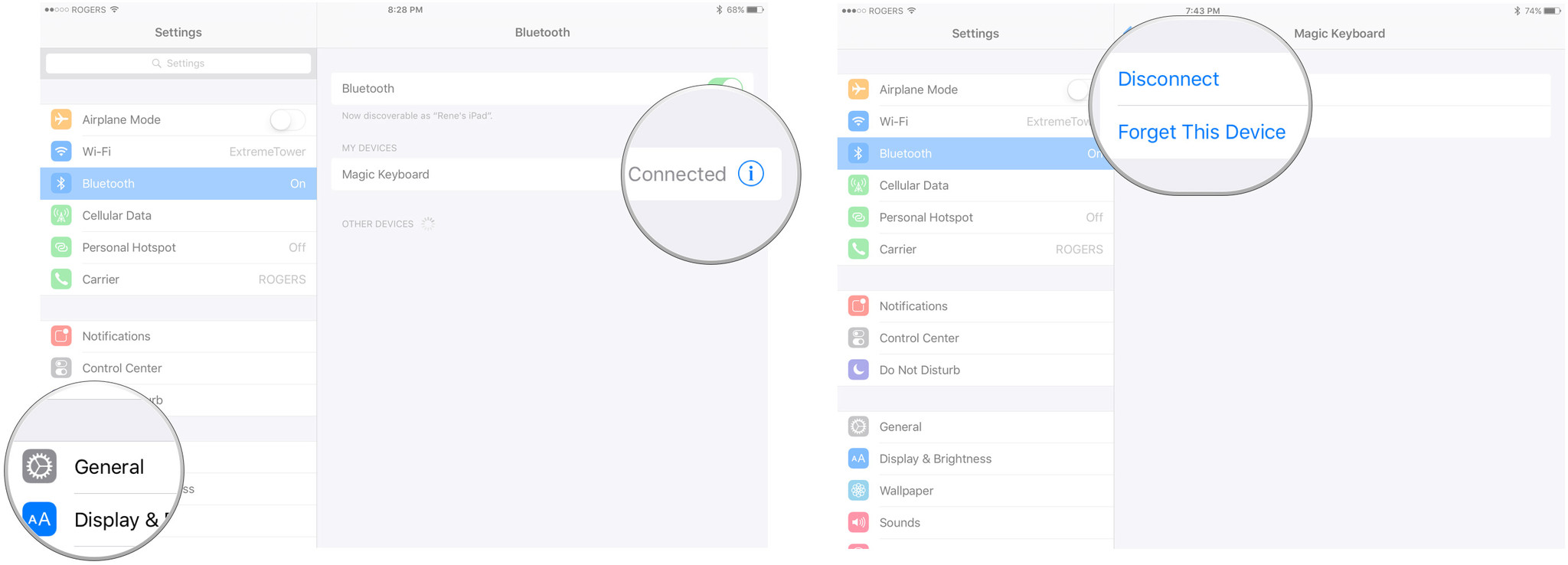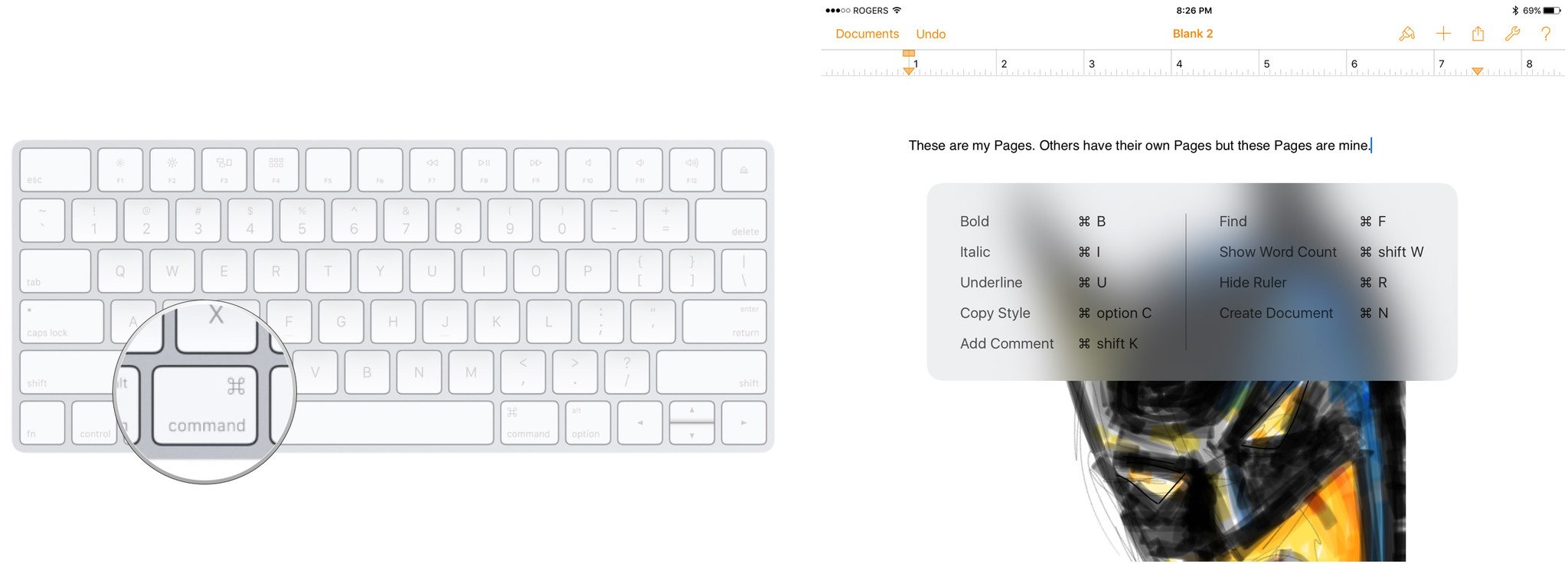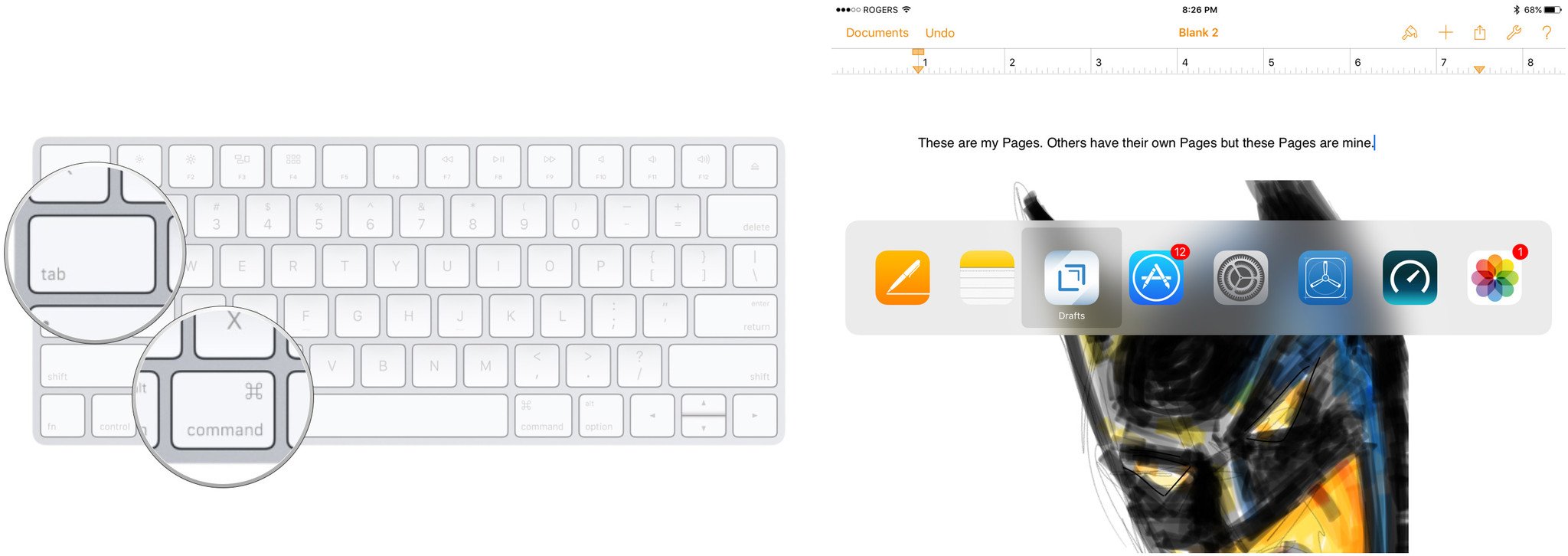Как подключиться к клавиатуре Bluetooth с iPhone или iPad
Клавиатуры Bluetooth, такие как Magic Keyboard от Apple, становятся все лучше и лучше. Некоторые клавиатуры Bluetooth разработаны специально для iPhone и даже больше для iPad. Однако вы можете использовать любую клавиатуру Bluetooth, которая вам нравится. Все, что вам нужно сделать, это настроить!
Как подключить Bluetooth-клавиатуру к вашему iPhone и iPad
Чтобы настроить клавиатуру Bluetooth на iPad и iPhone, вам необходимо выполнить настройку Bluetooth.
- Включите клавиатуру Bluetooth на если это еще не сделано. В противном случае переключите его выключенный а потом на чтобы сделать его доступным для обнаружения. (Для некоторых клавиатур могут быть предусмотрены другие процедуры для перевода их в режим сопряжения – подробности уточняйте у производителя.)

- Запустить Настройки на вашем iPhone или iPad.
- Нажать на Bluetooth.
- Убедись Bluetooth установлен на На, а затем дайте ему поиск устройств.
Нажать на клавиатура Bluetooth, когда он появится, в пару.

В зависимости от клавиатуры вам может потребоваться ввести код авторизации. В противном случае вам будет хорошо.
Как проверить уровень заряда аккумулятора Magic Keyboard на вашем iPhone или iPad
Если вы используете клавиатуру Magic Keyboard от Apple, вы можете в любое время проверить уровень мощности с помощью Центра уведомлений.
- Проведите вниз от верхнего края экрана, чтобы Центр уведомлений.
- Прокрутите вниз до Аккумуляторы разделы.
- Прочтите уровень заряда для ИБП Bluetooth.

Как отключить или отменить сопряжение клавиатуры Bluetooth с вашего iPhone или iPad
Если вы хотите вернуться к виртуальной клавиатуре, вы можете просто выключить клавиатуру Bluetooth. Если вы хотите отключить его или ваш iPhone или iPad полностью забыли об этом, вы можете сделать это в настройках.
- Запустить Настройки на вашем iPhone или iPad.
- Нажать на Bluetooth.
- Нажмите на Информация кнопка справа от клавиатура Bluetooth Вход.

- Нажать на Отключить , чтобы временно запретить вашему iPhone или iPad обнаруживать клавиатуру Bluetooth. (Вы должны повторно подключиться позже, чтобы использовать его снова.)
- Нажать на Забудьте об этом устройстве чтобы разорвать сопряжение между вашим iPhone или iPad и клавиатурой Bluetooth. (Вам придется повторно выполнить сопряжение позже, чтобы использовать его снова.)
Как узнать о сочетаниях клавиш на iPad
Apple улучшила работу с сочетаниями клавиш в iPad. Не работает – пока! – на iPhone, но после подключения вы можете быстро и легко найти все доступные сочетания клавиш на iPad.
- Запустить приложение вы хотите использовать.
- Удерживайте клавиша-модификатор—Shift, alt или командные клавиши— вы хотите увидеть ярлыки для.

Как быстро переключать приложения с помощью клавиатуры на iPad
Если вы используете iPad отдельно, дважды щелкнув кнопку «Домой», вы активируете быстрый переключатель приложений. Однако после подключения к клавиатуре вы можете переключать приложения, не отрывая пальцев от клавиш.
- Удерживайте команда ключ и нажмите вкладка ключ.
- Продолжайте нажимать вкладка пока не дойдете до приложения, на которое хотите переключиться.
- Отпустить команда ключ.

Если вы думаете, что это точно так же, как command-tab на Mac и alt-tab в Windows, вы думаете правильно!